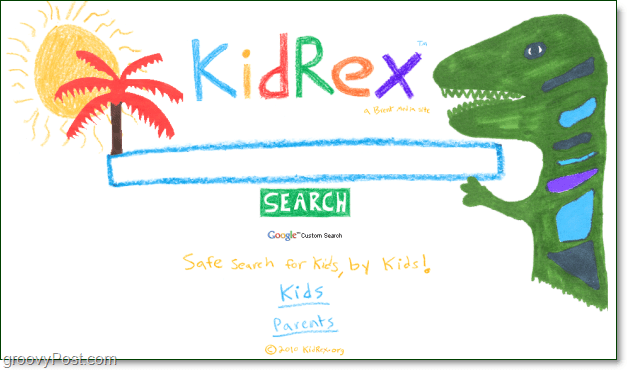Hoe u uw EFS Private Key-certificaat kunt back-uppen of exporteren
Veiligheid / / March 18, 2020
Een paar dagen geleden heb ik uitgelegd hoe gebruikers van Windows XP, Windows 7 en Windows 8 dat konden codeer eenvoudig bestanden en mappen met de ingebouwde Windows-coderingsbestandsservice genaamd EFS.
Hoewel alles eenvoudig en automatisch is bij het gebruik van EFS, bestaat de kans dat u er geen toegang meer toe heeft uw gecodeerde gegevens als de EFS-certificaten beschadigd raken of als u uw wachtwoord wijzigt met Admin-tools vs. de standaard tool voor het wijzigen van wachtwoorden. Om u hiertegen te beschermen, zal ik vandaag uitleggen hoe u een back-up kunt maken van uw EFS Private Key-certificaten.
Notitie: Hoewel de onderstaande schermafbeeldingen afkomstig zijn van mijn Windows 8-desktop, is het proces precies hetzelfde vanaf een Windows 7-desktop.
Een back-up maken van uw EFS Private Key-certificaat
Open Internet Explorer en klik op het pictogram Extra (ALT + X) op de werkbalk van Internet Explorer en klik op Internet-opties.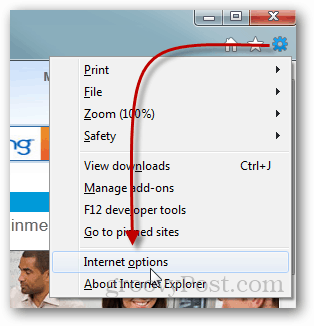
Klik op het tabblad Inhoud.
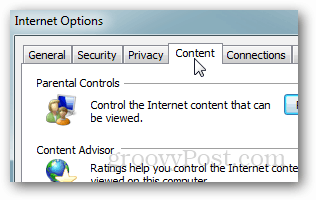
Klik op de certificaten.
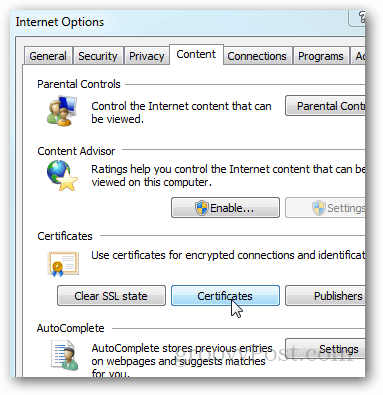
Klik op het EFS-certificaat waarvan u een back-up wilt maken / exporteren en klik op Exporteren.
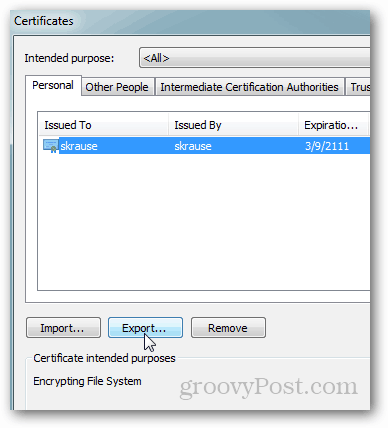
De Certificate Export Wizard wordt geopend. Klik volgende.
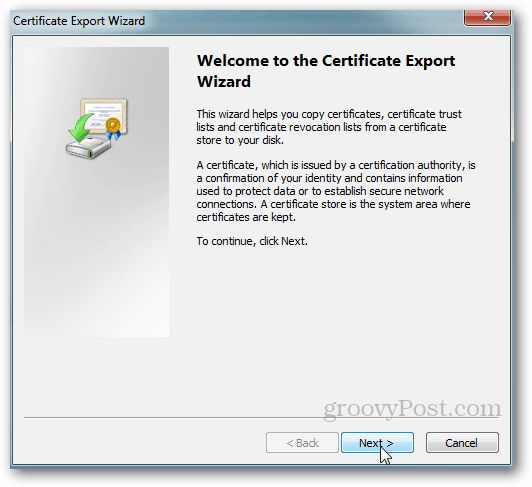
Selecteer het keuzerondje om uw privésleutel te exporteren en klik op Volgende.
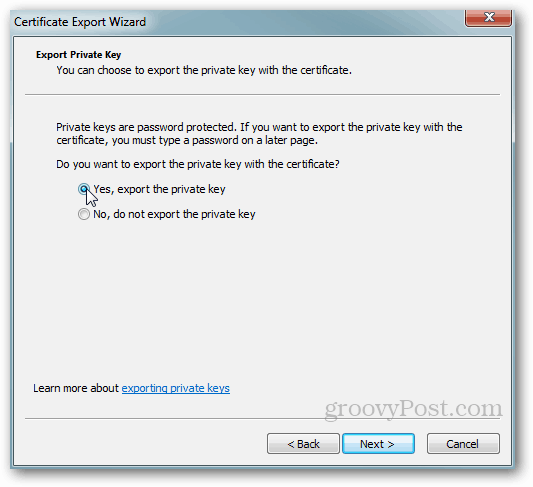
Verlaat het volgende scherm met standaardinstellingen. Klik volgende.
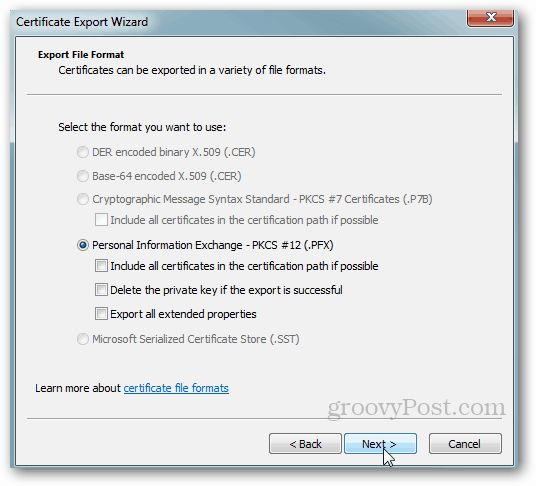
Type A Veilig wachtwoord of wachtwoordzin die u niet zult vergeten... en klik op Volgende.
Opmerking: dit wachtwoord is nodig om de privé-sleutel van EFS later te importeren. Dit wachtwoord kan niet worden hersteld, dus verlies het niet.
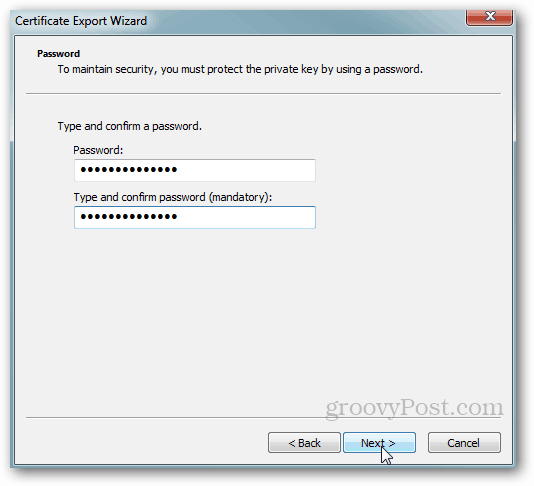
Typ een naam voor het certificaat en klik op Volgende.
Opmerking: wanneer ik een back-up maak van mijn persoonlijke EFS-sleutels, noem ik de Cert op basis van de machine en sla het certificaat op in mijn Dropbox-map om er een back-up van te maken in het geval van een harde schijf crash. U kunt nooit veilig zijn met coderingssleutels ...
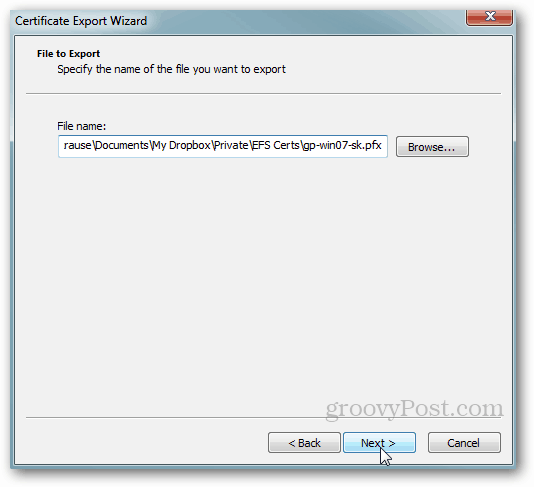
Klik op Voltooien om de back-up te voltooien.
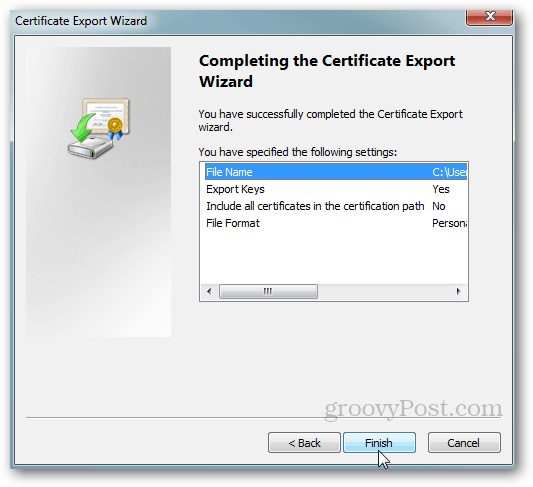
Zoals ik tientallen keren heb gezegd, draait het bij beveiliging allemaal om lagen. Hoe meer lagen u implementeert, hoe veiliger uw omgeving zal zijn. Met dit in gedachten is codering slechts 1 laag die u op uw pc moet implementeren. Lees mijn voor een completere gids over goede computerbeveiliging 10-stappen beveiligingshandleiding.